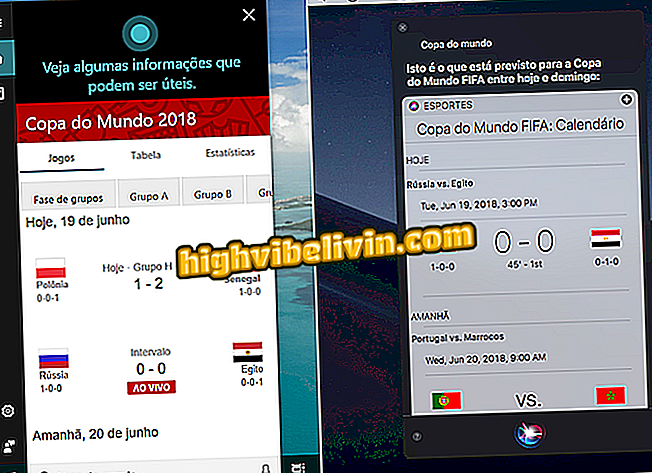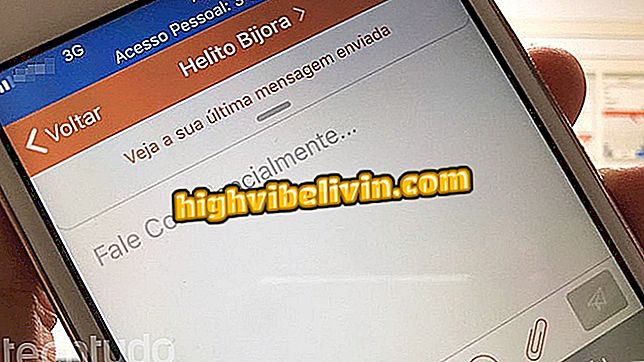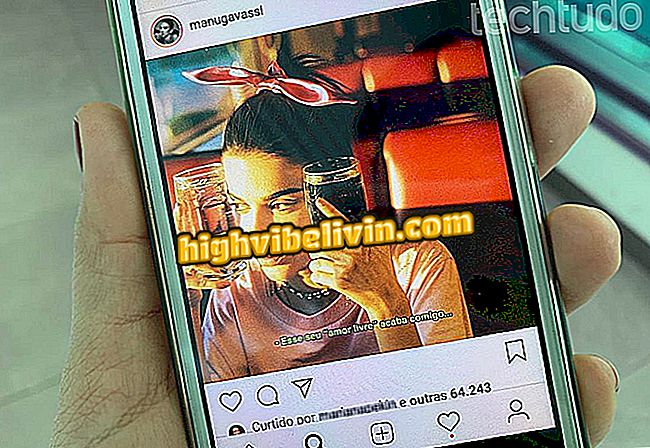Come liberare spazio sul telefono Android utilizzando File Vai
Files Go, la nuova app per dispositivi mobili Android di Google, è più di un semplice gestore di file: con esso puoi liberare spazio sul tuo smartphone in vari modi. Puoi trovare ed eliminare download, file duplicati e cache delle app. Inoltre, puoi anche scoprire quali applicazioni non sono utilizzate e disinstallarle.
Scopri, nel seguente tutorial, come utilizzare File Vai per liberare spazio sul telefono. La procedura è stata eseguita su un Moto E4, con Android 7.1.1 Nougat, ma i suggerimenti sono validi anche per altri dispositivi con il sistema Google.

Android: cinque consigli per guadagnare più spazio sul cellulare
Dieci anni di Android: ricorda le versioni del sistema di telefonia mobile
Passaggio 1. Apri File Vai e sulla scheda "Archiviazione", individua la scheda "Cache della app". Al suo interno, tocca "Rilascia ... MB", quindi seleziona le app che desideri cancellare dalla cache. Ora fai clic su "Elimina".

Eliminazione della cache dell'applicazione con File Vai
Passaggio 2. Confermare che si desidera cancellare la cache delle applicazioni selezionate nel passaggio precedente toccando "Cancella". Infine, l'app mostrerà la quantità di spazio libero sul telefono.

Conferma l'azione per liberare spazio in File Vai
Passaggio 3. Ritornare alla schermata principale di Files Go, toccare "Release ... MB>" nella scheda "Download download". Seleziona i file che vuoi eliminare e seleziona "Elimina".

Rimozione di file scaricati in File Vai
Passaggio 4. Infine, confermare che si desidera rimuovere toccando "Elimina". L'app mostrerà quindi la quantità di spazio libero sul tuo cellulare dopo aver eseguito questa azione.

Conferma l'azione per liberare spazio File Vai
Passaggio 5. Quando si ritorna alla schermata iniziale di Files Go, nella scheda "Duplicate Files", toccare "Release ... MB". Quindi controlla i file che vuoi eliminare e vai su "Elimina".

Eliminazione di file duplicati in File Vai
Passaggio 6. Infine, conferma che vuoi veramente rimuovere toccando "Elimina". Nota che l'app mostrerà la quantità di spazio liberato sul tuo smartphone.

Conferma l'azione per liberare spazio in File Vai
Passaggio 7. Per impostare gli avvisi sulle app inutilizzate, individuare la scheda indicata e toccare "Vai alle impostazioni". Le impostazioni di Android si apriranno. Da lì, tocca "File Vai".

Toccare il pulsante indicato per accedere alle impostazioni in File Vai
Passaggio 8. Abilitare l'opzione "Consenti accesso all'utilizzo" per autorizzare l'app Google ad accedere alle informazioni relative ad altre applicazioni.

Attiva accesso ai file
Passaggio 9. Tornare a File Vai e in "App non utilizzate", toccare "Rilascia ... MB>". Quindi selezionare le applicazioni che si desidera rimuovere e fare clic su "Disinstalla".

Disinstallazione di app inutilizzate per diversi giorni con File Vai
Passaggio 10. Infine, basta confermare la disinstallazione dell'applicazione. File Vai mostrerà quindi quanto spazio è rimasto sul dispositivo.

Conferma la disinstallazione dell'app con File Vai
Scopri i suggerimenti per liberare spazio sul tuo telefono Android con Google Go Files. Ripeti il processo ogni volta che hai bisogno di più memoria libera. Si noti che la cache dell'applicazione salva le informazioni interne sul programma. Quello di Instagram, ad esempio, conserva una copia delle immagini aperte di recente.
Come aumentare la memoria interna del cellulare? Scopri nel forum.